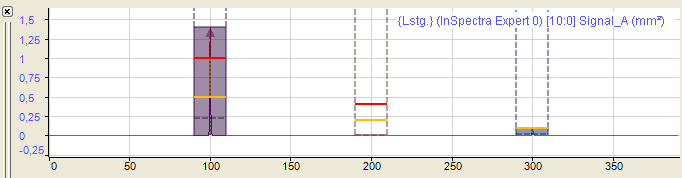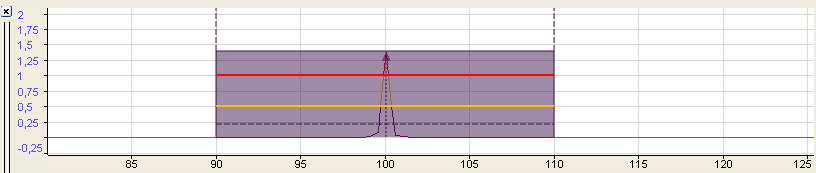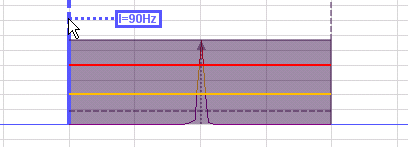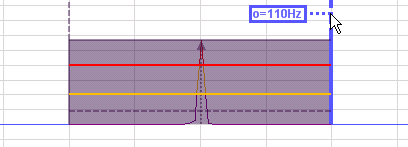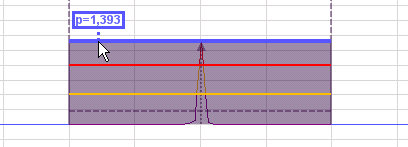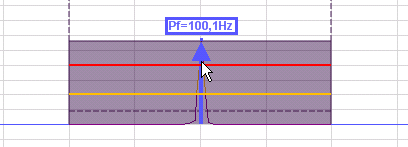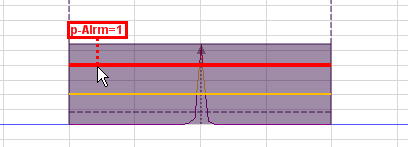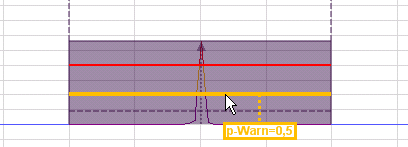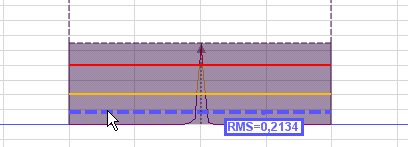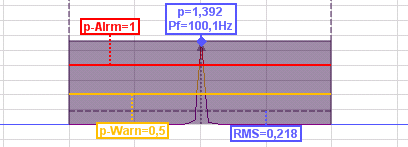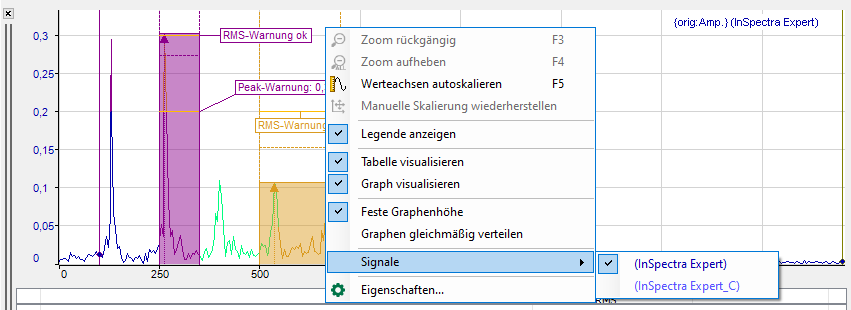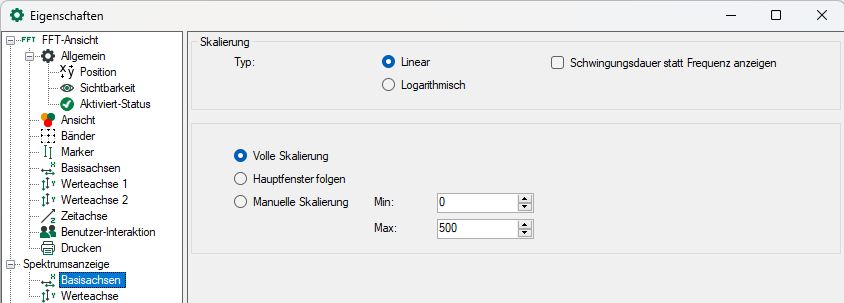Die grafische Anzeige des Frequenzspektrums zeigt stets das letzte Ergebnis der FFT in zweidimensionaler Darstellung bzw. das in der Wasserfall- oder der Kontur-Ansicht ausgewählte Spektrum. (Das ausgewählte Spektrum in der Wasserfall-Ansicht wird mit einer anderen Farbe dargestellt, in der Kontur-Ansicht mit einem Dreieck markiert):
-
Spektrum
-
Frequenzbänder
-
Wertebänder
-
InSpectra-Bänder
-
Kennwerte der InSpectra-Bänder
-
Grenzwerte der InSpectra-Bänder
Die Anzeige zeigt 3 verschiedene Frequenzbänder und mindestens einen Teil der Spektralkurven aus dem Hauptfenster. Sie können weitere Kurven hinzufügen, indem Sie sie aus dem Hauptfenster oder aus dem Signalbaum per Drag & Drop hineinziehen. Die Anzeigen sind verknüpft, so dass alle Kurven, die sich in der kleinen Spektralanzeige befinden auch im Hauptfenster zu sehen sind.
Eingezoomt lassen sich mehr Details erkennen.
Die wichtigsten Parameter des Frequenzbandes und des Spektrums werden mit gestrichelten und farbigen Linien dargestellt. Die jeweiligen Werte bekommen Sie angezeigt , wenn Sie den Mauszeiger auf den Linien positionieren (Hovering).
Für Auto Adapting-Module können auch Grenzkurven angezeigt werden. Wenn im Profil „Warnung und Alarm“ als Ereignismodus verwendet wird, wird die Warngrenze gelb und die Alarmgrenze rot dargestellt.
Wenn „Untere und obere“ als Ereignismodus verwendet wird, wird die untere Grenze blau und die obere grün dargestellt.
Informationen in der Spektrumsanzeige:
|
Untere Grenzfrequenz |
Obere Grenzfrequenz |
|
Peak (Spitzenamplitude) |
Peak-Frequenz |
|
Alarmgrenze |
Warnungsgrenze |
|
RMS |
Anzeige aller Bezeichner durch Auswahl in den Spektrum-Eigenschaften |
Hinweis |
|
|---|---|
|
Wenn Grenzwerte und Referenzwerte nicht angezeigt werden, können Sie im Knoten Werteachse die Option Ereignisse/Referenzen bei dyn. Autoskalierung anzeigen aktiveren. Dann wird die Skalierung automatisch angepasst, so dass Ereignisse und Referenzwerte angezeigt werden. |
|
Die Konfiguration der Bänder wird in Kapitel Bänder beschrieben.
In den Spektrum-Eigenschaften (erreichbar über Kontextmenü der Anzeige) können Sie entscheiden, welche Markierungen und Kennwerte (dauerhaft) angezeigt werden sollen und ob die Kurve bei Verletzung der Alarmgrenzen die Farbe ändern soll.
Befinden sich mehrere Spektren in der Anzeige, können jedem Spektrum eigene Darstellungseigenschaften zugewiesen werden.
Wenn die Spektrumsanzeige den Fokus hat (nach einem Mausklick auf den Kopfbalken), dann beziehen sich die Symboltasten für das Auszoomen und die Wiederherstellung der manuellen Skalierung auf diese Anzeige und nicht auf das Hauptfenster. Entsprechendes gilt für die zugeordneten Funktionstasten <F3>, <F4> und <F5>.
Basisachse
Die Anzeige hat eine Basisachse, die der des Hauptfensters entspricht. Sie können die Einstellung der Basisachse trotzdem in den Anzeigeeigenschaften verändern, um z. B. eine logarithmische statt einer linearen Teilung zu wählen oder eine manuelle Skalierung vorzusehen. Außerdem können Sie die Schwingungsdauer statt der Frequenz anzeigen.
Wenn im InSpectra-Profil als Spektrum-Methode Cepstrum ausgewählt ist, kann das Ergebnis einer Millstrum-Analyse angezeigt werden.
Informationen zur Millstrum-Analyse, siehe .
Sie können eine manuelle Skalierung vornehmen oder den vollen Bereich darstellen.
Wenn Sie in der Spektrumsanzeige oder im Hauptfenster zoomen, erfolgt dies normalerweise unabhängig voneinander. Mit der Option Hauptfenster folgen können Sie bestimmen, dass eine Zoomaktion im Hauptfenster sich auch auf die Spektrumsanzeige auswirkt, allerdings nur in horizontaler Richtung.
Werteachse
Die Spektrumsanzeige besitzt nur eine Werteachse. Alle in der Anzeige befindlichen Kurven werden auf derselben Werteskala dargestellt. Sie können die Einstellungen der Werteachse in den Eigenschaften der Anzeige verändern.
Für den Skalentyp der Werteachse können Sie wählen zwischen linear, Dezibel und logarithmisch.
Skalierungsmodus
Zur Auswahl stehen die Optionen der Werteachse der Hauptansicht, siehe Kapitel Werteachsen, und zusätzlich:
-
Hauptfenster folgen: Mit dieser Option wirkt sich eine Zoomaktion in vertikaler Richtung im Hauptfenster auch auf die Spektrumsanzeige aus.
-
Ereignisse/Referenzen bei dyn. Autoskalierung anzeigen: die Skalierung wird automatisch angepasst, so dass Ereignisse (wie Grenzwerte) und Referenzwerte immer angezeigt werden.
Spektrum x
In den Registern Spektrum x können Sie für jedes Spektrum die Funktion auswählen. Sie können die Haupteinstellung des Fensters übernehmen oder individuelle Einstellungen aus dem jeweiligen Drop-down-Menü wählen.
Außerdem können Sie die Anzeigeeigenschaften für Stil und Füllung für jedes Spektrum separat festlegen. Sie können die Haupteinstellung des Fensters übernehmen oder individuelle Einstellungen aus dem jeweiligen Drop-down-Menü wählen.